
Оглавление:
- Шаг 1. Получение отличного внешнего вида Hi-Fi
- Шаг 2: Исследовательская хирургия
- Шаг 3: кабели Eloooongate
- Шаг 4: Расширение переключателей управления Часть-1
- Шаг 5: Расширение переключателей управления Часть-2
- Шаг 6: Установка лицевой панели дисплея
- Шаг 7. Установите дисплей за лицевой панелью
- Шаг 8: закрепление кишок
- Шаг 9: заполнение большой дыры
- Шаг 10: Добавление опорной рамы
- Шаг 11: наведение порядка
- Шаг 12: антракт
- Шаг 13: интеграция усилителя
- Шаг 14: ручка регулировки громкости
- Шаг 15: Добавление выходов на динамики
- Шаг 16: Расположение элементов управления
- Шаг 17: все дело в переключателях
- Шаг 18: больше ручек
- Шаг 19: завершите все
- Автор John Day [email protected].
- Public 2024-01-30 11:54.
- Последнее изменение 2025-01-23 15:05.

Купил старую Hi-Fi Webcor в комиссионном магазине за 30 баксов… в нем был сломанный проигрыватель и перегоревший ламповый моно-усилитель. Я решил отказаться от старого и использовать новое! Теперь у него есть CD-чейнджер Sony на 5 дисков и усилитель tripath, а также несколько других вещей. Всего проект занял у меня около 100 часов за 6 месяцев. Обычно мне нравится делать что-то с большей точностью, но я был слишком ленив, чтобы что-то обрабатывать, поэтому я просто делал все довольно грубо в своей квартире. В целом звук с усилителем tripath отличный!
Шаг 1. Получение отличного внешнего вида Hi-Fi
Я нашел свой Hi-Fi в благотворительном магазине в районе Мишн Сан-Франциско, но не ограничивайте свой поиск только благотворительными магазинами. С момента запуска этого проекта я видел много таких вещей в антикварных магазинах и на гаражных распродажах. Я полагаю, что не так много "воспринимаемого" использования низкокачественных проигрывателей и моноусилителей!
При покупке ретро-стереосистемы постарайтесь представить, что вы хотите с ней делать, и убедитесь, что расположение вашей «антиквариата» не сделает ваши модификации невозможными. Изначально у моего Hi-Fi были ручки регулировки громкости и тембра, а также огромная пустая панель между ними, на которую я в конечном итоге поместил кнопки управления компакт-диском. Имейте видение… это облегчит тебе жизнь!
Шаг 2: Исследовательская хирургия

Прежде чем вы слишком увлечетесь попытками физически объединить компоненты вместе, сделайте некоторую электронную разводку, чтобы убедиться, что кабели достаточно длинные… и если они недостаточно длинные, сделайте несколько расширений.
Я планировал интегрировать 5-дисковый чейнджер Sony, которым больше не пользовался, и провел большую часть дня, разбирая его на части и выясняя, как он работает. Первое, что я понял, это то, что мне нужно удлинить ленточные кабели, соединяющие дисплей с основной платой управления. Мне также пришлось бы удлинить ленточный кабель, соединяющий плату управления с каруселью чейнджера…
Шаг 3: кабели Eloooongate
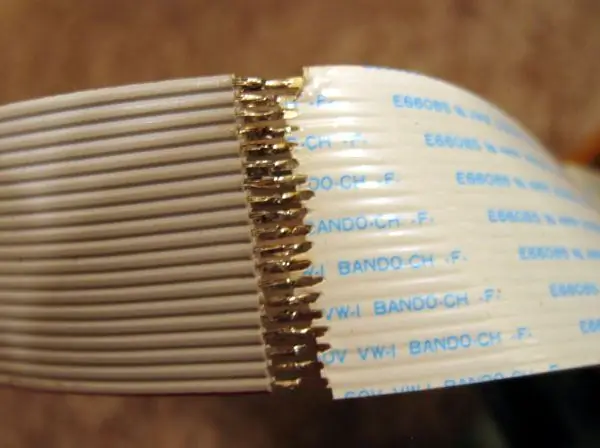
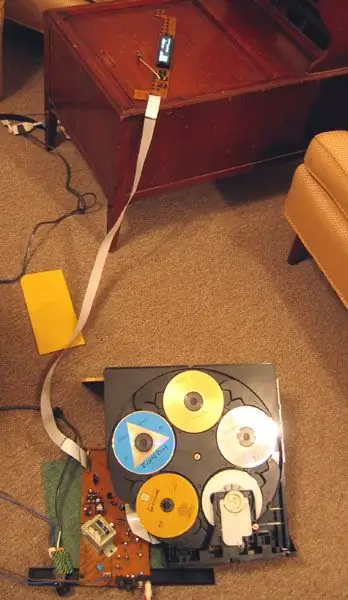
Я решил удлинить ленточные кабели, соединяющие дисплей, используя оставшиеся кабели жесткого диска IDE. К счастью, расстояние между проводами было таким же (0,100 дюйма). Доступны и другие стандартные размеры … Проверьте Digikey, если вам нужно другое расстояние.
Я пробовал разными способами зачистить концы проволоки, но в конце концов аккуратно разрезал все ножом xacto, а затем потянул. Припаяйте провод на каждом конце, затем проложите все провода между ними, чтобы все было выровнено. После того, как все было припаяно, я покрыл соединения непроводящей эпоксидной смолой, чтобы предотвратить короткое замыкание в случае перегиба провода. На втором рисунке показано, сколько расширений мне нужно!
Шаг 4: Расширение переключателей управления Часть-1

Следующее, что нужно сделать, - это отпаять эти переключатели управления для поверхностного монтажа (воспроизведение, пауза, стоп, FF и т. Д.) И посмотреть, сможем ли мы удлинить проводку для них. Я намеревался установить переключатели управления на передней панели Hi-Fi, но оставить дисплей сзади… Хорошо, что Sony интегрировала эти штуки, блай!
На первом рисунке показан удлинитель, подключенный к кнопочному переключателю мгновенного действия. Я хотел убедиться, что дополнительный провод и дрянной переключатель все еще работают при управлении сменщиком (отказ от ответственности, я НЕ и инженер-электрик!)
Шаг 5: Расширение переключателей управления Часть-2

Когда казалось, что удлинители переключателей заработали, пришло время расширить все элементы управления, которые я хотел использовать. Внимательно посмотрев на компоновку печатной платы, я заметил, что все переключатели управления для поверхностного монтажа подключены к общей шине, которая, как я предполагаю, была заземлением? В любом случае это означало, что мне нужно было удлинить только один провод на переключатель и один провод заземления, что сэкономило кучу времени!
У меня было немного недостатка в проводе для подключения, но теперь, когда Wi-Fi в моде, у меня избыток кабеля Ethernet… если он достаточно хорош, чтобы прикрепить ко мне Интернет, достаточно нажать «Играть».
Шаг 6: Установка лицевой панели дисплея


Я подумал, что лучшим местом для установки панели дисплея будет то место, где находился оригинальный моно-динамик.
Первое, что нужно было сделать здесь, это заполнить отверстие, где динамик был чем-то более существенным… как МДФ / ДВП 1/4 дюйма. После того, как вырез из МДФ идеально вошел в отверстие динамика, я вырезал в нем дополнительный прямоугольник для оригинальной лицевой панели дисплея Sony. Затем ткань для динамиков старой школы можно разрезать с помощью xacto и осторожно загнутый назад внутрь выреза лицевой панели (см. рисунок). Как только все будет плотно прилегать, быстро! смонтируйте все вместе, прежде чем что-то произойдет! Желательно 5-минутную эпоксидную смолу, если вы похожи на меня и вам не хватает внимания.
Шаг 7. Установите дисплей за лицевой панелью


Далее следует установить дисплей так, чтобы он был выровнен с лицевой панелью дисплея. На всей панели дисплея были монтажные отверстия, но, к сожалению, только у некоторых из них под ними было дерево. Вы можете увидеть винты, которые я использовал на левой стороне… что, к сожалению, оставляет дисплей консольным. И снова я решил эту проблему с кантилевером, нанеся 5-минутный слой эпоксидной смолы.
Шаг 8: закрепление кишок


Оригинальная «плата электроники» CD-чейнджера была аккуратно вмонтирована в корпус Sony. К сожалению, оригинальный корпус никак не подходил для Hi-Fi…
В итоге я поехал в Halted, получил алюминиевую коробку для проекта и другие детали, которые появятся позже. Выходные провода аудиосигнала были напрямую подключены к плате, так как разъемы не помещались в коробке, и я невротически люблю паять. Было добавлено устройство для снятия натяжения там, где шнур питания выходит из коробки, и вся плата была установлена на стойках с изоляционным пластиковым листом под секцией источника питания… на тот случай, если землетрясение прогнет плату и закоротит компоненты, что приведет к пожару… это могло случиться, я в Сан-Франциско. Области, где сигнальные / ленточные провода выходят из коробки, должны быть увеличены по размеру и гладкими, чтобы избежать коротких замыканий в этой области. Затем вся коробка была установлена на дно ящика карусели, как показано на втором рисунке, чтобы сформировать одну большую «массу», которую легче установить в консоль Hi-Fi.
Шаг 9: заполнение большой дыры


Изначально Changer имел карусель, которая выдвигалась и выдвигалась. К сожалению, когда я удалил это из оригинального шасси, в задней части была зияющая дыра, которую нужно было заполнить, прежде чем она превратилась в эстетически приятную карусель с верхней загрузкой.
Независимо от того, какой бренд CD-чейнджер вы используете для подобного проекта, вам, вероятно, придется заполнить какие-то пробелы. Заполнить эти зазоры можно достаточно хорошо, используя лексан / поликарбонат (доступен в Home Depot или TAP Plastics), окрашенный в любой цвет. Отрезав подходящую деталь, я покрасил ее заднюю часть в черный цвет, подождал, пока краска высохнет, а затем покрыл краску слоем изоленты. Я знал, что втисну эту штуку в новый дом, поэтому лента была предназначена только для защиты краски от царапин.
Шаг 10: Добавление опорной рамы


Нижняя часть оригинального Hi-Fi не имела особой поддержки, даже для дешевого пластикового проигрывателя, с которым она шла. Определенно нужно было добавить какое-то усиление / обрамление, прежде чем я смог установить CD-чейнджер в консоль.
Две поперечины на картинке размером 2x2 были вырезаны на концах и вставлены в канавки, которые уже были частью оригинальной консоли. Они были расположены так, чтобы идеально поддерживать нижнюю часть металлического блока электроники.
Шаг 11: наведение порядка



Как только CD-чейнджер прикручен, самое время заполнить все видимые пробелы. Изготовленные на заказ панели были собраны вместе из МДФ / ДВП 1/4 дюйма, а затем окрашены в черный цвет, чтобы соответствовать устройству смены.
Было бы проще использовать одну панель, чтобы закрыть пробел, замеченный на предыдущем шаге, но я решил сделать небольшой карман для хранения запасных компакт-дисков.
Шаг 12: антракт

На данный момент все красиво и аккуратно, но комбинация Hi-Fi / CD-чейнджера является только источником звука (без встроенного усилителя / динамиков) и может управляться только с помощью пульта дистанционного управления чейнджера. Когда началась лень, я подключил усилитель Sonic Impact 5066, подключил несколько дешевых Polk R15 и несколько месяцев слушал в полном изумлении!
Шаг 13: интеграция усилителя
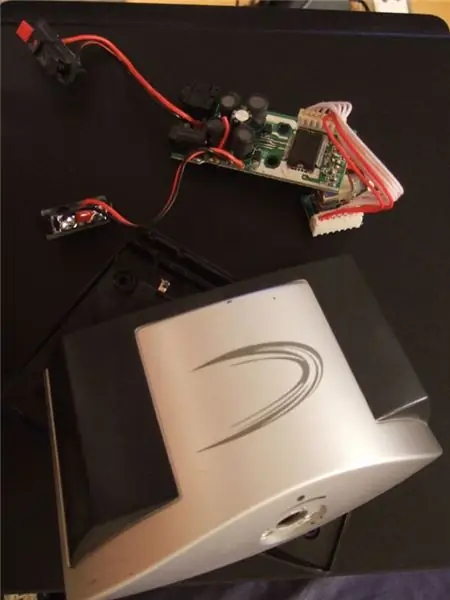

Когда лень утихла, пришло время интегрировать крошечный усилитель в Hi-Fi консоль. T-amp довольно легко разобрать, как только вы поймете, что ПОД съемными резиновыми ножками усилителя есть винты! Обратите внимание, насколько крошечный усилитель по сравнению с его достаточно маленьким корпусом!
Поскольку выходные провода динамиков в любом случае нужно будет удлинить, я решил начать с нуля, а не просто добавлять существующую проводку.
Шаг 14: ручка регулировки громкости




Если вы решите использовать оригинальный потенциометр громкости T-amp, это простой способ приклеить к нему любую ручку, которую вы хотите.
Конец ручки был отрезан от ручки громкости Т-усилителя и приклеен к одной из ретро-ручек, которые поставлялись с Hi-Fi. Потенциометр громкости T-amp поставлялся с удобным монтажным фланцем, который идеально подходил для крепления горшка к деревянной обшивке Hi-Fi.
Шаг 15: Добавление выходов на динамики



Позолоченные клеммы были добавлены к задней части Hi-Fi, чтобы служить выходами для динамиков.
Чистые отверстия можно просверлить в дереве с помощью сверл Форстнера. Это определенно рекомендуется, если отверстие будет видно. Стандартные сверла часто рвут и раскалывают дерево при входе и выходе, независимо от того, насколько вы осторожны! После того, как все закреплено болтами, фильтрующие конденсаторы, которые изначально были припаяны к выходам Т-усилителя, припаиваются к выходам клеммной колодки.
Шаг 16: Расположение элементов управления
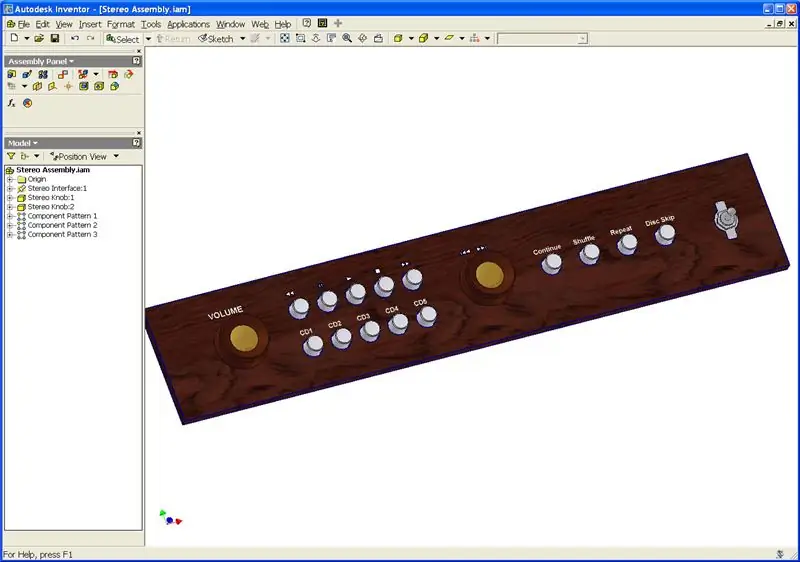
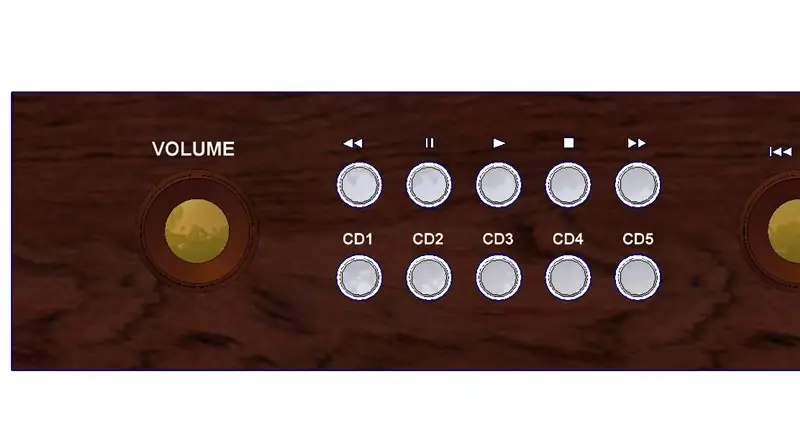
Прежде чем сходить с ума и сверлить отверстия, всегда лучше разложить вещи, чтобы убедиться, что они будут хорошо выглядеть… о да, и чтобы убедиться, что вещи тоже подойдут.
Если у вас много свободного времени или вы, как и я, не умеете рисовать, выбирайте САПР. Конечно, старая хорошая бумага и карандаш тоже отлично подойдут!
Шаг 17: все дело в переключателях



Следующим шагом является поиск / установка некоторых переключателей для управления функциями CD-чейнджера, такими как воспроизведение, пауза, пропуск и т. Д. И снова мне удалось найти несколько крутых переключателей и ручек в ретро-стиле на Halted. К сожалению, переключатели не поставлялись с монтажными кронштейнами или монтажными фланцами в этом отношении! К счастью, у меня лежал какой-то 3/4-дюймовый МДФ, в котором мне удалось вырезать слоты для переключателей. Я разместил переключатели на расстоянии 0,750 от центра к центру, разметил мои линии цифровыми штангенциркулями, а затем прорезал прорези лобзиком. Несмотря на большую осторожность, я был удивлен, проводя измерения после того, как каждый интервал был отклонен менее чем на 10 / 1000ths дюйма! После того, как прорези были вырезаны, переключатели были закреплены эпоксидной смолой вместе с местом для фланца, которое позволило бы плоской монтажной поверхности сопрягаться с Hi-Fi.
Шаг 18: больше ручек




Оригинальный CD-чейнджер Sony поставлялся с поворотной ручкой переключения треков, поэтому, опять же, как и ручка громкости, ручка переключения треков была приспособлена к ретро-ручке Hi-Fi.
Еще одно отверстие было просверлено в панели Hi-Fi, и ручка переключения треков была залита эпоксидной смолой. Затем все контрольные переключатели также были закреплены эпоксидной смолой.
Шаг 19: завершите все


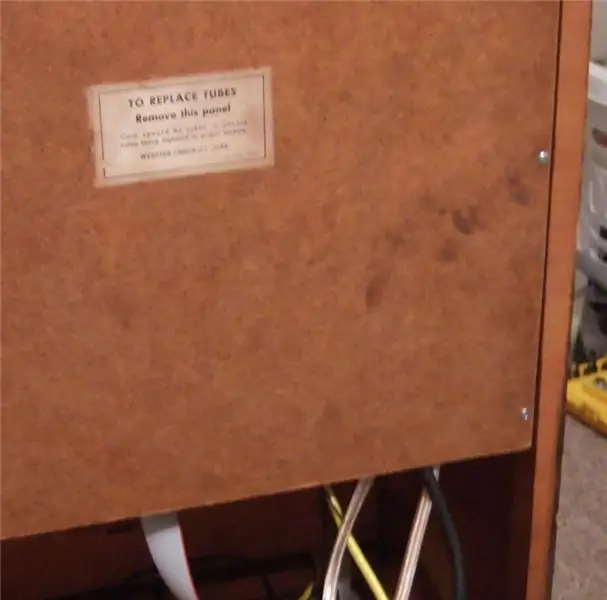
Как только все переключатели будут на месте, остается только разобраться с кошмаром прокладки проводов.
Первое, что нужно сделать, это добавить главный выключатель питания. Этот переключатель включает / выключает питание чейнджера, а также усилителя. Советы по прокладке проводов: Делайте провода аудиосигнала как можно короче и держите их как можно дальше от проводки питания переменного тока или любой проводки источника питания, если на то пошло! Несколько сотен стяжек спустя, и все готово!
Рекомендуемые:
Ретро аудио / видео к дополнительному аудиокабелю: 8 шагов (с изображениями)

Ретро аудио / видео к дополнительному аудиокабелю: я создал этот кабель для выполнения очень конкретной функции - для подключения MP3-плеера к автомобильному радиоприемнику, у которого есть аудио / видео порт, а не дополнительный аудиопорт. Этот процесс почти идентичен моему ретро-стерео патч-кабелю, с той лишь разницей, что
Ретро-футуристический USB-накопитель: 16 шагов (с изображениями)

Ретро-футуристический USB-накопитель: Некоторое время назад мне подарили USB-накопитель. Корпус накопителя выглядел красиво, но, к сожалению, через несколько месяцев использования он начинает вызывать проблемы с ненадежным подключением. Поэтому я перестал пользоваться этим приводом. Большинство людей
Ретро-камера Raspberry Pi Tumblr GIF: 10 шагов (с изображениями)

Ретро-камера Raspberry Pi Tumblr GIF: мне нужен был способ использовать свои винтажные камеры новым, цифровым способом. У меня есть несколько копий в различных условиях, но я давно не использовал их, потому что проявление пленки обходится дорого. Следуйте инструкциям, чтобы узнать, как я кладу малину
Создайте свою собственную портативную игровую консоль в стиле ретро! которая также является планшетом Win10 !: 6 шагов (с изображениями)

Создайте свою собственную портативную игровую консоль в стиле ретро! …… которая также является планшетом Win10! В этом проекте я покажу вам, как создать портативную игровую консоль в стиле ретро, которую также можно использовать в качестве планшета с Windows 10. Он будет состоять из 7 дюймов. ЖК-дисплей HDMI с сенсорным экраном, LattePanda SBC, силовая печатная плата USB Type C PD и еще несколько дополнительных
Горелка с питанием от USB! Этот проект может прожечь пластик / дерево / бумагу (веселый проект также должен быть очень качественным деревом): 3 шага

Горелка с питанием от USB! Этот проект может прожечь пластик / дерево / бумагу (забавный проект также должен быть из очень хорошего дерева): НЕ ДЕЛАЙТЕ ЭТО С ПОМОЩЬЮ USB !!!! я узнал, что это может повредить ваш компьютер из всех комментариев. мой компьютер в порядке. Используйте зарядное устройство для телефона на 600 мА, 5 В. Я использовал это, и он отлично работает, и ничего не может быть повреждено, если вы воспользуетесь предохранительной вилкой, чтобы отключить питание
